
Føler du at du ikke får det beste bildet fra din skinnende nye TV? Vil du sørge for at du ser på filmer slik de var ment å bli sett? Her er hva du trenger å vite om HDTV-bildekvalitet, og hvordan du justerer settet ditt for å få det beste bildet.
Hvorfor TV-er ikke kommer med optimal bildekvalitet
De fleste TV-er er ikke designet for å ha best mulig bildekvalitet. I stedet er de designet for å være iøynefallende i utstillingslokalet, ved siden av andre TV-er under lysrør. Det betyr at bakgrunnsbelysningen er så lys som mulig, kontrasten er innstilt slik at bildet "spretter", skarpheten skrus opp for høyt og bevegelsen er ultrajevn.

Imidlertid er de fleste av disse funksjonene ikke ideelle for stuen din. Farger som "spretter" er vanligvis stygge og ikke-naturtro, og kan fjerne detaljer fra bildet. De altfor lyse hvite har faktisk en blå fargetone, som er unøyaktig og kan tette øynene når du ser i mørket. Videre er ekstra slipe- og utjevningsfunksjoner vanligvis bare markedsføringsgimmicks, og faktisk legge til gjenstander til bildet ditt, i stedet for å få dem til å se bedre ut.
I lang tid fulgte TV-er med disse “livlige” innstillingene ut av esken, noe som er forferdelig for hjemmevisning. Hvis du har en TV som er mer enn et par år gammel, bruker du kanskje fortsatt de forferdelige innstillingene. I disse dager er ting litt bedre, siden de fleste TV-er vil be deg om å sette dem i "Hjem" eller "Butikkdemo" -modus når du setter dem opp. Men selv ut-av-boksen "Hjem" -innstillinger er mindre enn ideelle, selv om de ikke er like ille som de gamle "levende" innstillingene var.
For best mulig bildekvalitet får du en bedre seeropplevelse ved å slå av de fleste av disse funksjonene og justere lysstyrke, kontrast og farge til mer naturtro innstillinger. Det kan hende at det ikke "spretter" som det gjorde i butikken, men du ser det faktisk mer detaljer på bildet og mer naturtro farger. Når du er vant til det, kommer du aldri tilbake.
Trinn 1: Endre TV-ens forhåndsinnstilling
De fleste TV-er leveres med forskjellige forhåndsinnstillinger, som "Standard", "Film" og "Levende", som bruker forskjellige kombinasjoner av innstillinger. Det første - og største - trinnet for å få bedre bildekvalitet er å velge riktig forhåndsinnstilling.
Åpne TV-ens innstillingsmeny, vanligvis ved å trykke på "Meny" -knappen på TV-fjernkontrollen. Finn forhåndsinnstillingene for bildemodus og aktiver den som er merket "Film". (På noen TV-er kan dette kalles "THX" eller "Film". Hvis du ikke ser et alternativ som dette, eller ikke er sikker, velger du "Tilpasset".)
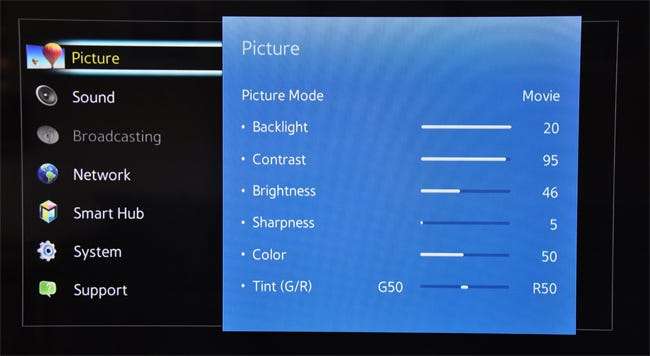
Du bør se at bildet allerede ser ganske annerledes ut, avhengig av hvilken modus TV-en din var i før (igjen, mange moderne TV-er bruker en ikke-forferdelig-men-fortsatt-ikke-ideell "Standard" -modus, men hvis TV-en din er eldre eller brukt, kan det bruke den forferdelige "Vivid" -modusen).
Vær oppmerksom på at hvis du er vant til standardinnstillingene, kan det hende at du først blir overveldet. For eksempel kan filmmodus se mørk og "vasket ut" i sammenligning, men det er bare fordi andre moduser, spesielt "levende" eller "dynamiske", er for lyse, overmettede og (ironisk) en naturlig. (Husk at hvis ting faktisk er for mørke til å se, kan du alltid skru bakgrunnslyset opp litt høyere senere.)
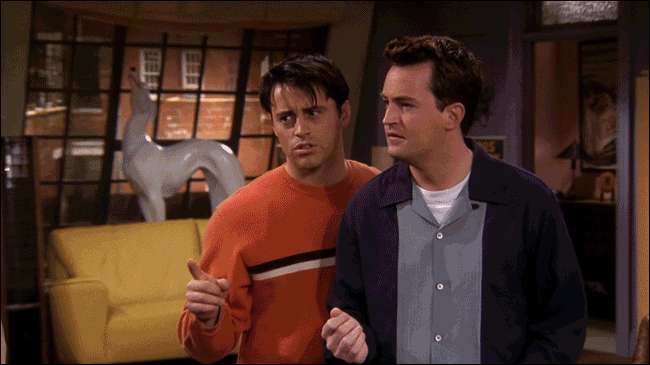
Etter at du har aktivert filmmodus, kan du også tro at noen hvite områder (som skyer eller snø) ser ut til å ha en rødlig fargetone, men det er øynene dine som lurer triks igjen. Faktisk er fargen sannsynligvis mye nærmere ekte hvit - de andre modusene har faktisk en blå fargetone som gjør dem se lysere, men det er ikke veldig nøyaktig. Denne filmmodusen er ikke bare mer sann, men den er mye mindre tøff mot øynene - spesielt hvis du ser i mørket.
I tillegg er filmmodus på noen TV-er den eneste forhåndsinnstillingen som gir deg tilgang til alle de avanserte innstillingene. Andre forhåndsinnstillinger kan få dem blokkert eller nedtonet. Dette er viktig, siden vi justerer de avanserte innstillingene i trinn to og tre.
Trinn to: Slå av unødvendige funksjoner
Moderne TV-er kommer med en rekke avanserte innstillinger som hevder å få bildet til å se bedre ut. I virkeligheten er de fleste av disse markedsføringsgimmicks ment å øke konkurransen, og du bør slå dem av. Gå tilbake til TV-menyen og se på menyene "Picture Options" eller "Advanced Settings".
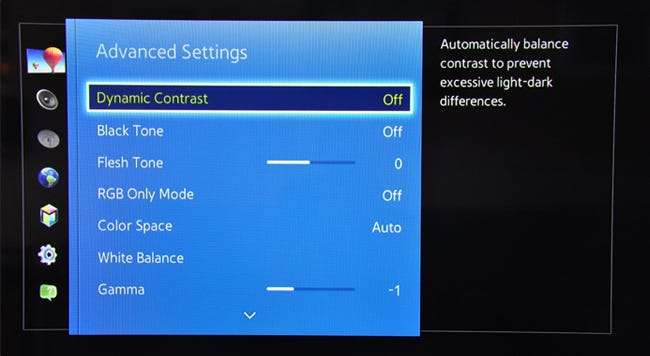
Du bør slå av de fleste av disse funksjonene, inkludert:
- Dynamisk kontrast , som prøver å få bildet til å "pope" ved å gjøre de mørke områdene mørkere og de lyse områdene lysere. Dessverre, når dette er aktivert, mister du noen detaljer på bildet. I noen situasjoner kan dette til og med introdusere gjenstander som fargebånd .
- Svart tone eller svart detalj har som mål å gjøre svarte mørkere, men vil i likhet med Dynamic Contrast redusere detaljene i bildet. Disse er forskjellige fra Svart nivå , som du vil ha satt til RGB Limited (eller tilsvarende) hvis TV-en din har muligheten.
- Fargetemperatur skal allerede håndteres av forhåndsinnstillingen din, som beskrevet ovenfor - men hvis det ikke er det, vil du ha dette settet til det varmeste alternativet, siden det mest sannsynlig vil sette hvite til "ekte hvit" i stedet for "blå hvit".
- Flesh Tone lar deg justere hudfarger, men på en riktig kalibrert TV bør dette ikke være nødvendig. Faktisk kan det føre til andre særegenheter, som blonde mennesker med rosa striper i håret. La dette stå på 0.
- Støyreduksjon eller DNR høres ut som en god ting, men for HD-innhold som Blu-Ray-plater, vil det føre til flere problemer enn det løser. (Det kan være nyttig for noen videoer av lav kvalitet, for eksempel VHS-bånd.)
-
Spillemodus
reduserer forsinkelsen mellom videospillkonsollen og TV-en for superresponsive videospill. For filmer og TV er det best å slå av det, siden det kan redusere bildekvaliteten.
I SLEKT: Hvorfor ser min nye HDTVs bilde fort ut og "glatt"?
- Bevegelsesinterpolasjon kan kalles noe annet på TV-en din - Samsung kaller det Auto Motion Plus, Sony kaller det MotionFlow og så videre. Dette skaper nye rammer mellom de i videoen din, jevner ut bevegelse og forårsaker det som er kjent som såpeoperaffekten . Dette er mest personlig preferanse - mange hater det, mens andre liker det (spesielt for sport).

Noen av disse funksjonene kan ha forskjellige navn, avhengig av produsenten av TV-en. Hvis du er usikker på hva en innstilling gjør, kan du google den og se om den samsvarer med noen av beskrivelsene ovenfor.
Det er selvfølgelig noen få unntak fra denne regelen. Lokal lysdemping kan for eksempel være en god funksjon hvis den er implementert bra (men noen ganger kan det føre til flimring). Prøv det både av og på for å se hvilket du foretrekker.
Hvis du er i tvil, kan du ikke gå for galt hvis du ikke er sikker på hva en funksjon gjør.
Trinn tre: Juster innstillingene dine med en kalibreringsplate
Trinn 1 og 2 skal ta deg mesteparten av veien. Hvis du er villig til å gjøre litt mer arbeid, kan du finjustere noen av TV-ens andre innstillinger for virkelig å ringe i optimal bildekvalitet.
Du trenger en kalibreringsplate for å utføre dette trinnet. Vi kommer til å bruke gratis AVS 709 mønstre tilgjengelig her . Du kan enten brenne den til en Blu-ray-plate, eller kopiere MP4-versjonen til en flash-stasjon og bruke Blu-ray-spilleren, Xbox, PlayStation eller annen USB-aktivert enhet for å spille testmønstrene på TV-en.
Det er mange andre kalibreringsplater der ute, du kan kjøpe Spears & Munsil HD-målestokk , Disneys World of Wonder , eller Essentials for digital video . Og hvis du har en Apple TV eller Android TV, THX Tune-Up-appen ( Apple TV , Android TV ) kan også lede deg gjennom en lignende prosess. For dagens formål vil vi bruke den gratis AVS 709-platen som skal gjøre alt vi trenger på nesten hvilken som helst TV.
Når du har fått mønstrene klare til å spille på TV-en din, kan du lese videre - vi begynner med noen grunnleggende justeringer og flytter oss deretter inn i litt mer avansert område.
Juster lysstyrke og kontrast for dype svarte og maksimale detaljer
I SLEKT: Skru opp TV-ens bakgrunnsbelysning --- Ikke lysstyrken --- for å gjøre det lysere
Først vil du justere lysstyrken på TV-en, noe som påvirker hvor mørke de svarte er ( ikke forveksles med innstillingen for bakgrunnsbelysning , som du kan stille inn til det som er behagelig for øynene dine).
På AVS 709-platen, gå til Basic Settings og spill det første kapittelet, “Black Clipping”. Du ser følgende bilde på skjermen.
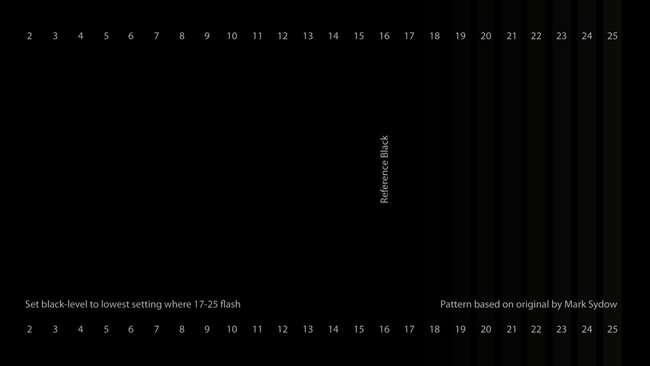
Åpne deretter TV-menyen og gå til lysstyrkeinnstillingen. Senk den til de svarte stolpene til høyre begynner å forsvinne, og øk den deretter ett trinn av gangen. Du vil ha lysstyrken satt slik at du bare knapt ser den svarte linjen ved 17. Hvis du stiller lysstyrken noe lavere enn det, mister du detaljene når de svarte blir knust.
Innstilling av kontrast er lik. Gå til kapittel 3 i grunnleggende innstillinger, kalt “White Clipping”. Det vil se slik ut:
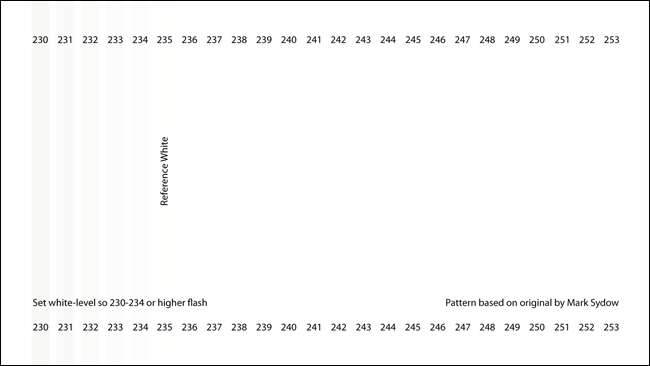
Åpne deretter TV-menyen og gå til Kontrast-innstillingen. Sett den så høyt du kan mens du fremdeles kan se de forskjellige grå stolpene fra 230 til 234. Hvis en av dem blir så hvit som bakgrunnen, senk kontrasten litt.
Hvis det betyr å sette kontrasten til maksimumsverdien, er det greit. Ikke bekymre deg hvis du også ser hvite verdier utover 234 - det er normalt på noen TV-er. Du vil bare ikke at stolpene 234 eller lavere skal forsvinne.
Etter å ha justert kontrasten, gå tilbake og juster lysstyrken igjen, og sørg for at du er på riktig nivå. Endring av kontrast kan påvirke det optimale lysstyrkenivået, og omvendt. Når du først har gått gjennom begge gangene, bør du kunne finne den ideelle innstillingen for hver.
Juster overscanning og skarphet for et perfekt bilde
I SLEKT: HDTV Overscan: Hva det er og hvorfor du (sannsynligvis) bør slå det av
Tilbake i dagene til store CRT-TV-er, brukte innholdsskapere noe som kalles overscan for å sikre at bildet fylte skjermen. Det ville kutte av en liten del av bildet rundt kantene, vanligvis med et par prosent. Men på moderne digitale LCD-TVer er dette en dårlig ting - hvis skjermen din har 1920 × 1080 piksler, og Blu-ray-en din har 1920 × 1080 piksler med informasjon, vil du at hver piksel skal vises nøyaktig der den skal - ellers vil din TV zoomer inn på bildet, ting blir ikke så skarpe, og du får ikke det piksel-perfekte bildet.
Akk, det finnes fortsatt overskanning på moderne TV-er, så du vil være sikker på at den er slått av. På AVS 709-platen, gå tilbake til menyen Basic Patterns og gå til chatper 5, “Sharpness & Overscan”. Du ser noe sånt som dette:

Hvis du ser den hvite linjen med én piksel rundt utsiden av bildet, er du klar - overscan er slått av. Ellers må du hoppe inn i TV-menyen og slå av overskanning . Hvis du ikke får det til å passe perfekt, kan det hende du også må deaktivere overskanning på Blu-ray-spilleren eller digitalboxen.
Når det er gjort, kan du gå videre til å justere skarpheten, som bruker det samme testmønsteret. Mange TV-er kommer ut av esken med skarpheten slått for høyt, og selv om det ved første øyekast kan se bra ut, kan kantforbedringsalgoritmen faktisk skape mange gjenstander som gjør bildet verre.
I de fleste tilfeller kan du sannsynligvis bare skru Skarphet ned til 0 — som viser filmen, piksel for piksel, slik den er på platen. Men hvis du vil legge til litt sliping, vil dette testmønsteret hjelpe deg med å finne riktig nivå. Skru opp skarpheten til du begynner å se a Moiré pattern rundt noen av de svarte linjene, spesielt de veldig tynne. Så snart du ser det, skru Skarpheten ned til de forsvinner. Det er den høyeste skarpheten uten å forårsake alvorlig gjenstand.
Løs fargemetning og fargetone for mer nøyaktige farger
Til slutt er det på tide å justere de faktiske fargene på skjermen. Du kan ikke gjøre seriøs fargejustering uten et kolorimeter, men du kan utføre noen få grunnleggende justeringer som burde få deg i nærheten, forutsatt at du har en anstendig TV.
Det er to måter å utføre denne justeringen på. Hvis TV-en din har en innebygd “RGB-modus” eller “Blå modus”, er du gylden - grave gjennom innstillingene og se om du kan finne noe med det navnet.
Hvis ikke, trenger du et par blå filterbriller. De kommer med noen av de nevnte kalibreringsplatene, men hvis du bruker den gratis AVS 709-platen som vi er, må du kjøpe et par - THX selger dem for $ 5 .
For å justere fargemetning og fargetone, gå til kapittel 4 i Grunnleggende innstillinger, “Blinkende fargebjelker”. Det vil se ut slik:
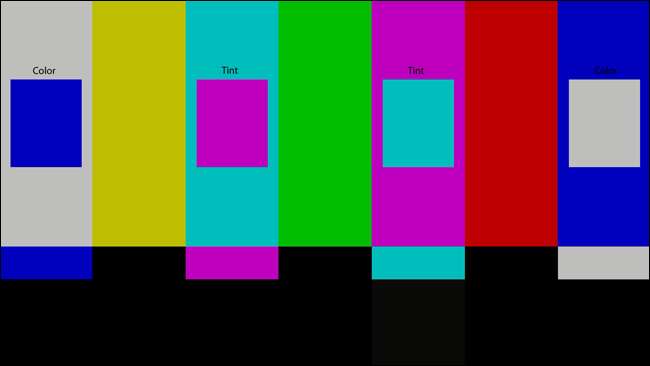
Slå deretter på blå modus, eller sett de blå filterbrillene på. Når du har gjort det, bør skjermen se litt mer ut slik:

Målet ditt er å få det blå inni boksene slik at det samsvarer med det blå i den tilsvarende linjen. Start med å justere “Farge” -innstillingen på TV-en - vri den opp eller ned til de utvendige stolpene samsvarer med boksene så nærme som mulig.
Gå videre til Tint, og gjør det samme med de to midterste stolpene. Vær oppmerksom på at når du justerer fargen, vil fargelinjene på utsiden også bli litt ute av smak, siden begge disse innstillingene er litt avhengige av hverandre. Så fortsett å bla frem og tilbake mellom de to, og juster dem til alle fire boksene samsvarer med alle fire stolpene.
Kontroller fargene og finjuster om nødvendig
På dette tidspunktet bør du være mest ferdig. Du kan gå tilbake og dobbeltsjekke alle innstillingene dine nå (i tilfelle noen av dem påvirket de andre), og jeg liker å gå inn i Misc Patterns> Tilleggsdel av AVS 709-platen og sjekke noen ekstra mønstre. Gråskala-rampen er nyttig for å se om du får noen fargebånd , og fargetrinn og fargeklipping sørger for at fargene ikke bløder sammen. Hvis du ser problemer med disse mønstrene, er det sannsynlig at du har noen avanserte innstillinger slått på som du ikke burde, så du bør gå tilbake og eksperimentere til gråtonerampen ser så gradvis ut som mulig, fargetrinnene ser forskjellige ut fra hverandre, og fargeklippet viser hver enkelt linje på venstre side av skjermen.
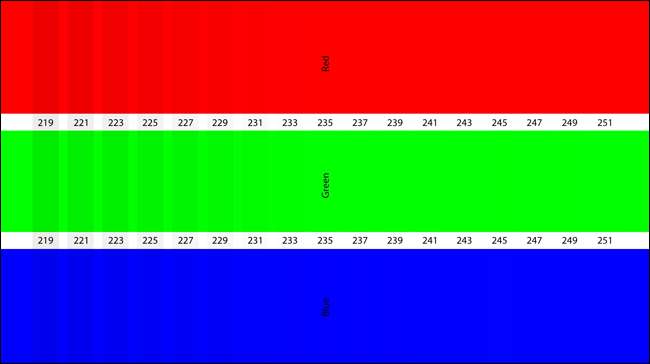
Når du er fornøyd med hvordan alt er satt opp, kan du spille inn en film og se hvordan det hele ser ut. Det burde være ganske en forbedring i forhold til den "livlige" innstillingen.

Husk at ting kan se litt mer dempet ut i forhold til den livlige innstillingen, men gi øynene litt tid til å venne seg til endringen. På slutten av dagen vil disse justeringene sikre at du får maksimal detaljmengde ut av TV-en din, og at du ser filmene piksel-for-piksel som de var ment - eller i det minste så nær du kan få uten profesjonell kalibrering.
Når vi snakkar om det…
Det enklere alternativet: Er profesjonell kalibrering verdt det?

Hvis alt dette høres ut som for mye arbeid for deg - eller hvis du vil skaffe deg det absolutt mest ut av TV-en din - en profesjonell kalibrator kan være svaret.
Prisen på en profesjonell kalibrator kan variere mye, men i gjennomsnitt koster de rundt $ 300 til $ 500 (selv om du noen ganger kan finne noen billigere eller dyrere). En profesjonell kalibrator vil gjøre alle de ovennevnte justeringene, pluss noen flere som du ikke kan gjøre med øynene. Ved å bruke spesialutstyr kan en kalibrator perfeksjonere gråtonen din, kartlegge fargespekteret og justere gamma etter dine preferanser.
Denne delen av prosessen handler litt mer om å overholde en viss standard enn å få perfekt bildekvalitet. Det sikrer at når du ser på Avatar , Na’vi vil være den samme blå nyansen som James Cameron så i redigeringsrommet. Den hvite snøen i Planeten jorden vil være en ekte hvit, ikke drive mot andre fargetoner som blå eller rød.
Noen paneler vil være ganske nær nøyaktige etter de grunnleggende justeringene vi diskuterte i denne artikkelen, mens andre TV-er vil trenge profesjonell kalibrering for å se hvor som helst nær nøyaktige.
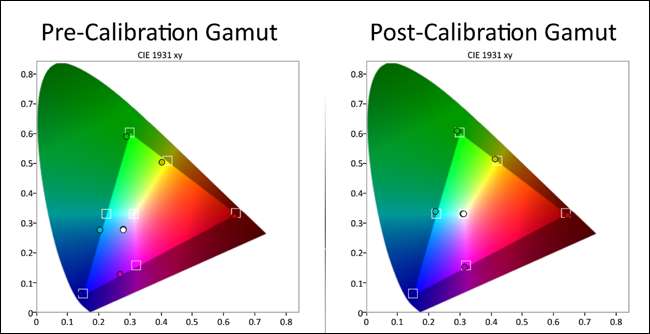
Så hvordan vet du om det er verdt pengene? Det kommer for det meste ned på hvor kritisk du er mot bildet ditt. Hvis du er en av dem som ønsker et mest mulig nøyaktig bilde, kan profesjonell kalibrering være verdt for deg. Men hvis du bare ser en og annen komedie i en lysstue, og TV-en din ser bra ut etter justeringene ovenfor, trenger du kanskje ikke å gå lenger.
Kostnadene og kompleksiteten ved oppsettet ditt kan også utgjøre en stor forskjell. Hvis du har en avansert videomottaker som også har sine egne bildejusteringer, kan en profesjonell kalibrator hjelpe deg med å forstå alt. Hvis du har en TV som koster $ 2000, kan en kalibrering på $ 300 være en liten pris å betale for et perfekt bilde - mens det kan virke for dyrt for en TV som i seg selv var $ 300.
Og selvfølgelig, jo mindre av det ovennevnte arbeidet du vil gjøre selv, jo mer vil en profesjonell kalibrator være verdt pengene dine. $ 300 kan være mye penger hvis du går fra "nesten der" til "perfekt", men vel verdt det hvis du går fra "dårlige levende innstillinger" til "perfekt". Dette gjelder spesielt hvis du ikke er superteknologisk til å begynne med - en kalibrator kan finne små ting du savnet som kan utgjøre en stor forskjell (som en kabelboks som ble sittende fast i standarddefinisjon i stedet for HD).
Du kan få kalibrering fra store boksbutikker som Best Buy, vanligvis til ganske billig - men det er vanskelig å vite hva du får, fordi de bruker så mange kalibratorer. Noen kan være bra, andre kan være forferdelig. Hvis du virkelig vil sikre at du får pengene dine, er det best å søke etter en liste over ISF- eller THX-sertifiserte kalibratorer i ditt område. Du kan finne gode lister for ISF-kalibratorer her og THX kalibratorer her , samt nettsteder som AVS Forum . Finn en kalibrator med godt omdømme. Spør dem om tjenestene deres - hva slags utstyr de bruker, hvor lenge de har vært i virksomheten, og om de tilbyr deg en full rapport etter kalibrering av settet. Hvis du gjør litt due diligence, kan du være mye tryggere på at du har valgt en god person til jobben.
Husk: TV-en din er bare så god som kildematerialet

Til slutt bør vi minne deg på: TV-en din er bare like god som videoen du spiller på den. Du kan kalibrere TV-en slik at den passer perfekt til alle standarder der ute, men ingen kalibrering vil spare deg for en dårlig kvalitetsvideo. Hvis du bruker DVD i stedet for Blu-Ray, får du ikke best mulig kvalitet. Streaming av video som Netflix vil alltid være mer komprimert enn Blu-Ray-kolleger. Og hvis du ulovlig pirater episoder av lav kvalitet av Game of Thrones i stedet for å se på den virkelige tingen, kommer du til å ha dårlig tid.
I SLEKT: Hvordan kan du få DVDer til å se bedre ut på HDTV-en din?
Så når du går gjennom prosessen ovenfor, må du sørge for at du får filmene og showene dine i den beste kvaliteten de er tilgjengelige i. Blu-ray er den beste kvaliteten de fleste forbrukere kan få. Hvis du ikke kan gjøre det, er HD-streaming eller HD-nedlastinger (fra butikker som iTunes) tilstrekkelig, med DVD-er som en siste utvei (hvis filmen eller showet ikke er tilgjengelig i HD hvor som helst). Hvis du blir tvunget til å se noe på DVD, en bedre DVD-spiller kan få ting til å se litt skarpere ut på en HDTV.
I tillegg er ikke hver film perfekt mestret. Noen filmer er bare litt mer vasket ut enn andre, eller ble overspisset når de ble satt på en Blu-ray-plate, og det er ingenting du kan gjøre med det. Disse innstillingene samsvarer med hvordan de fleste filmene ble mestret, men ikke forvent at hver film ser perfekt ut - hvis studioet ikke gjorde jobben sin bra, vil den komme gjennom på TV-en, uansett hvilke innstillinger du bruker.
TV-kvalitet er et overraskende komplekst emne, men med litt research og finjustering vil du bli overrasket over hvor mye bedre du kan få bildet til å se ut. Bare husk: disse tipsene kan gjøre at bildet ditt blir svakt eller vasket ut ved første øyekast, men det er for det meste øynene dine som lurer på deg. Slik ble disse filmene og showene redigert og farget, og hvordan de var ment å bli sett i teatret hjemme. Gi deg selv litt tid til å bli vant til det, og du vil sannsynligvis se hvor mye bedre det egentlig er.
Spesiell takk til kalibratorer David abrams , Ray Coronado , og Bill Hergonson for å tilby sin ekspertise mens vi skrev denne artikkelen.
Bildekreditter: archidea / Bigstock, Robert Scoble / Flickr







